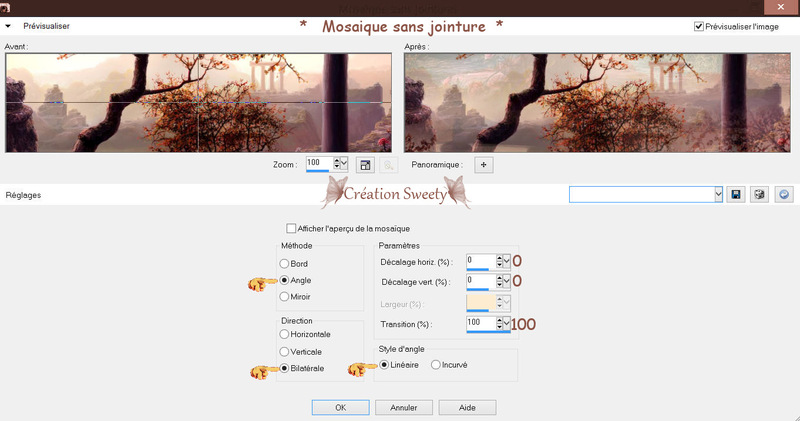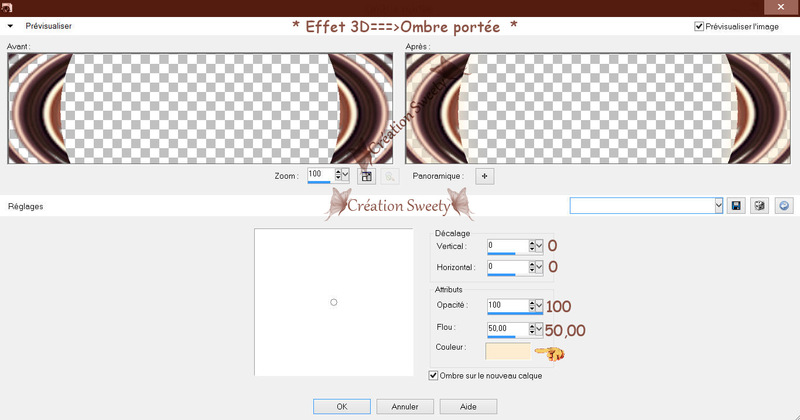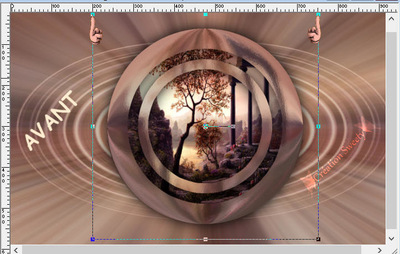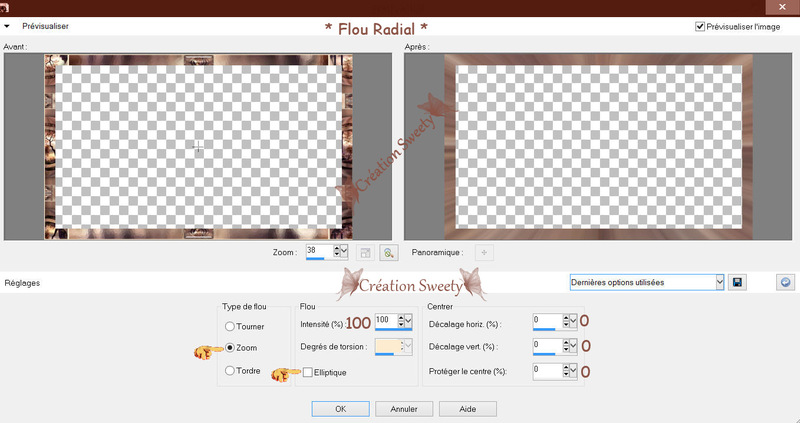-
Tutoriel 101 -
Ce tutoriel à été réalisé avec Corel X12 mais il peut être fait avec les autres versions de psp. Suivant la version de Corel utilisée, vous risquez d’obtenir des résultats différents. Un grand merci à mes traductrices qui font voyager mes tutoriels de part le monde ainsi qu’aux tubeurs/tubeuses sans qui ce travail n’aurait pas pu se faire. Les tubes utilisés dans ma version me viennent de divers groupes de partage et/ou de mes recherches sur le net. Ils sont à usage unique pour ce tutoriel et ne doivent pas être partagés ou pris pour resservir dans vos propres tutoriels. Ce tutoriel est issu de mon imagination. Toute ressemblance avec un autre tutoriel ne serait que pure coïncidence. Par respect ne pas le diffuser sur vos sites, blogs ou forums sans mon accord. (N’oubliez pas de signer vos créations afin d’éviter le plagiat (de plus en plus courant malheureusement). Si vous mettez vos réalisations d’après l’un de mes tutoriels sur vos sites, blogs, groupe et forum pensez à mettre le lien menant vers ce tutoriel. ) Merci pour votre compréhension. Amusez-vous bien.
Un clic sur le drapeau pour accéder à la traduction souhaitée.
1- Palette couleur -
3- Sélections (à enregistrer dans le dossier sélections de psp)-
1 - Preset (Double-clic sur
 et il ira dans le setting du filtre)-
et il ira dans le setting du filtre)-4 - Decos persos ( à ouvrir dans psp )-
1 -Wordart 003-yoursmile (reçu groupes de partage)-
NON FOURNIS :
Image paysage thumb-1920-111509 – 1 -personnage sur le net -

 FILTRES NÉCESSAIRES –
FILTRES NÉCESSAIRES –Alien Skin Eye Candy 5 Impact (Glass) –
Simple (Zoom out and flip)-
Page de filtres de Renée avec son aimable autorisation . Merci Renée :

 IMPORTANT –
IMPORTANT –1 - Compter approximativement une heure pour l’exécution de ce tutoriel sans compter la recherche de vos tubes. Niveau de difficulté : Moyenne
2- Pour celles et ceux qui auraient des soucis pour voir mes captures d’écran : Une astuce : Il suffit de cliquer sur la capture en question et elle s’affiche en grand ensuite faire retour en arrière pour revenir sur le tutoriel.
3- selon les versions de paint shop pro les effets peuvent être différents.
4-N'hésitez Important pas à changer le mode mélange des calques, en fonction de vos tubes et couleurs
Enregistrer souvent votre travail. Choisir 3 couleurs en harmonie avec votre tube principal.
Couleur avant-plan (AVP) : #374369 – Couleur arrière-plan (ARP) : #a7d3f0 - Couleur 3 : #aaaeb9 :

Voilà c’est parti … on commence !


ETAPE 1-
Ouvrir votre image paysage -
Y prélever deux couleurs (foncée premier-plan claire arrière-plan)
Ouvrir un calque transparent de 950/600. Sélection==>sélectionner tout –
Edition==>copier/coller dans la sélection votre image paysage-
Sélection==>désélectionner tout –
Effet d’image==>mosaïque sans jointure==>configuré ainsi :
Réglage==>flou==>flou radial==>configuré ainsi :
ETAPE 2-
Calque==>dupliquer ce calque. Sélection==>sélectionner tout. Calque==>nouveau calque-
Edition==>copier/coller dans la sélection votre image paysage-
Sélection==>désélectionner tout. Opacité du calque à 50 % -
Calque==>fusionner avec le calque de dessous –
Effet de trait==>coup de pinceau==>configuré ainsi :
Effet géométrique==>cercle==>transparent –
Image==>redimensionner à 80% tous les calques décochés-


ETAPE 3-
Toujours sur calque .... Sélection==>charger à partir du disque la sélection 1 –
Sélection==>modifier==>contracter de 50. Calque==>nouveau calque –
Edition==>copier/coller dans la sélection votre image paysage .Sélection==>inverser-
Effet 3D==>Ombre portée : 0/0/100/50/Noire/ Ombre sur le nouveau calque non cochée-
Sélection==>inverser. Sélection==>modifier==>contracter de 25 –
Edition==>effacer ou supprimer au clavier. Sélection==>modifier==>contracter de 25 –
Calque==>nouveau calque. Edition==>copier/coller dans la sélection votre image paysage -
Sélection==>inverser. Effet 3D==>Ombre portée : Idem que précédemment (toujours en mémoire)-
Sélection==>désélectionner tout-

 ETAPE 4-
ETAPE 4-Nos calques et notre tag se présentent ainsi :
Nous sommes en haut de la pile (Raster 3) - Sélection==>charger à partir du disque la sélection 2-
Effet 3D==>Ombre portée : Idem que précédemment (toujours en mémoire)-
Sélection==>désélectionner tout. Calque==>fusionner avec le calque de dessous deux fois-
Refaire l’ombre portée précédente (toujours en mémoire)-


ETAPE 5-
Edition==>copier/coller comme nouveau calque le tube déco perso 1 –
Ne pas le bouger il est à sa place juste==>calque==>agencer==>déplacer vers le bas –
Réglage==>teinte et saturation dans vos couleurs ou autre au choix -
J’ai mis ce calque en mode écran et son opacité à 65 % (à vous de voir ce que vous préférez) –
Effet 3D==>Ombre portée==>configuré ainsi :
Passer le calque de l’ombre portée sur Multiplier ou autre au choix :
(pour ma deuxième version j’ai mis ce calque sur Luminance(H))


ETAPE 6-
Se positionner sur le calque en haut de la pile (Copie de Raster 1)-
Affichage règle et outil sélecteur (K au clavier) activés. Étirer vers la gauche et vers la droite :
Désactiver la règle et l’outil sélecteur -
Edition==>copier/coller comme nouveau calque le tube déco perso 2 . Ne pas le bouger il est à sa place -
Image==>ajouter une bordure de 3 couleur ARP –


ETAPE 7-
Sélection==>sélectionner tout. Image==>ajouter une bordure de 60 couleur ARP -
Edition==>copier. Edition==>coller comme nouvelle image
(laisser en attente nous en aurons besoin plus tard)-
Sur notre travail.... Effet d’image==>mosaïque sans jointure==>configuré ainsi :
Effet 3D==>Ombre portée : 0/0/60/10/Noire/ Ombre sur le nouveau calque non cochée-
Sélection==>transformer la sélection en calque. Sélection==>désélectionner tout-
Nos calques et notre tag se présentent ainsi :
ETAPE 8 –
Nous sommes en haut de la pile (Sélection transformée) . Passer sur le calque du bas (Raster 1)-
Outil sélection==>sélection personnalisée : H : 0 – G : 477 – B : 60 – D : 600 :
Calque==>nouveau calque.
Edition==>copier/coller dans la sélection l’image mise en attente à l’étape 7 –
Garder cette image ouverte nous en avons encore besoin -
Effet module externe==>Alien Skin Eye Candy 5 Impact==>Glass==>configuré ainsi :
Sélection==>désélectionner tout. Calque==>dupliquer. Image==>renverser –
Calque==>fusionner avec le calque de dessous-


ETAPE 9 –
Retourner sur le calque tout en bas de la pile (Raster 1)-
Outil sélection==>sélection personnalisée : H : 300 – G : 0 – B : 428 – D : 59 :
Calque==>nouveau calque.
Edition==>copier/coller dans la sélection l’image mise en attente à l’étape 7 –
REFAIRE :
Effet module externe=>Alien Skin Eye Candy 5 Impact=>Glass=>même paramètres que précédemment-
Sélection==>désélectionner tout. Calque==>dupliquer. Image==>miroir -
Calque==>fusionner avec le calque de dessous-


ETAPE 10 –
Les calques et le tag se présentent ainsi :
Nous sommes sur Raster 3. Passer sur le calque en bas de la pile (Raster 1)-
Sélection==>sélectionner tout. Sélection==>modifier==>contracter de 60 –
Sélection==>inverser. Sélection==>transformer la sélection en calque-
Effet de trait==>coup de pinceau==>Idem étape 2 (Toujours en mémoire) –
Sélection==>inverser.
Effet 3D==>Ombre portée : 0/0/60/10/Noire/ Ombre sur le nouveau calque non cochée-
Sélection==>désélectionner tout. Image==>ajouter une bordure de 3 couleur ARP –


ETAPE 11 –
Sélection==>sélectionner tout . Image==>ajouter une bordure couleur AVP configurée ainsi :
Sélection==>inverser. Sélection==>modifier==>contracter de 3 –
Edition==>copier/coller dans la sélection l’image mise en attente à l’étape 7 –
Effet module externe==>simple==>Zoom out and flip . Sélection==>désélectionner tout –


ETAPE 12 –
Sélection==>sélectionner tout. Edition==>copier -
Image==>ajouter une bordure de 50 (peu importe la couleur)-
Sélection==>inverser .Edition==>coller dans la sélection.
Réglage==>flou==>flou radial==>configuré ainsi :
Sélection transformer la sélection en calque . Sélection==>désélectionner tout -
Edition copier/coller comme nouveau calque le tube déco perso 3 –
Ne pas le bouger il est à sa place. Opacité de ce calque à 75% -
Edition copier/coller comme nouveau calque le tube déco perso 4 –
Ne pas le bouger il est à sa place -
Effet 3D==>Ombre portée : 0/0/60/10/Noire/ Ombre sur le nouveau calque non cochée-


LA DÉCO –
Edition==>copier/coller vos tubes pour la déco finale (personnage ou autres)-
Placer ou bon vous semble et appliquer une ombre portée au choix –
Pour ma version 1 : personnage trouvé sur le net et redimensionné à 180%-
Edition==>copier/coller le wordart 003-yoursmile (reçu groupes de partage)-
Image==>redimensionner à 40 %. Image==>image en négatif. Placer comme sur mon modèle-
Mode du calque au choix (j’ai mis sur « recouvrement ») -


ETAPE FINALE –
Image ajouter une bordure de 2 couleur ARP . Apposer votre watermark -
Image redimensionner à 950 pixels . Reste plus qu’à enregistrer le travail-
Fichier==>exporté==>fichier jpeg optimisé==>compression à 20 -

 ÉPILOGUE -
ÉPILOGUE -Tutoriel original crée par Moi-même le : 25 août 2017 . Ma seconde version :
Testé par Maryvonne que je remercie pour son immense patience le : 30 Août 2017 -
Sa superbe version :
J’espère que ce tutoriel vous à plu. Je vous remercie d’avoir pris le temps de le faire et serais heureuse de recevoir vos versions à mon adresse
 sweet.eden02@Gmail.com
sweet.eden02@Gmail.com


 Vielen Dank Hillu für diese hervorragende Version, die für wunderbare Arbeit begleitetSeine Website :
Vielen Dank Hillu für diese hervorragende Version, die für wunderbare Arbeit begleitetSeine Website : 

 Thank you Pinuccia . His site :
Thank you Pinuccia . His site : 
 Yedralina gracias por esta excelente versión . Su sitio
Yedralina gracias por esta excelente versión . Su sitio 

 Köszönöm részére ez csodálatos változat Katinkahogy kíséri a fordítás. A telek :
Köszönöm részére ez csodálatos változat Katinkahogy kíséri a fordítás. A telek :

 Grazie Byllina per questa bella versioneche accompagna la tua traduzione. Suo sito :
Grazie Byllina per questa bella versioneche accompagna la tua traduzione. Suo sito :

 Mieke bedankt voor deze mooie versie. zijn site
Mieke bedankt voor deze mooie versie. zijn site
 A venir ...
A venir ...




-
Commentaires